
Como transferir memorandos de voz do iPhone para o computador [PC e Mac ]

Memorandos de voz são uma ótima maneira de capturar pensamentos rápidos ou informações importantes em qualquer lugar. Se você deseja salvar essas gravações do seu iPhone no computador, seja para mantê-las seguras, liberar mais espaço no iPhone ou convertê-las para outros usos, você está com sorte. Existem várias maneiras de transferir memorandos de voz do seu iPhone para o seu PC ou Mac . Neste guia, mostraremos cinco maneiras comprovadas de exportar facilmente seus memorandos de voz e armazená-los no seu computador.
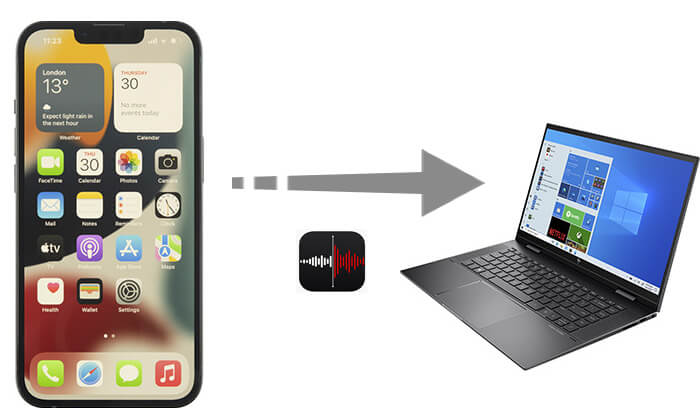
Se você procura a maneira mais rápida e simples de transferir mensagens de voz, Coolmuster iOS Assistant é a sua melhor escolha. É uma poderosa ferramenta de gerenciamento de dados iOS que pode transferir dados do seu iPhone para o computador de forma rápida e segura, não se limitando a mensagens de voz. Você pode até gerenciar e editar os dados do seu iPhone diretamente no computador. Com apenas alguns passos simples, você pode concluir a transferência facilmente.
Principais recursos do Coolmuster iOS Assistant:
Veja como transferir notas de voz do iPhone para o PC usando o Assistente iOS :
01 Baixe e instale a versão correta deste programa no seu PC ou Mac . Conecte seu iPhone ao computador via cabo USB e inicie o programa. Você verá uma interface como a abaixo. Siga as instruções na tela para tocar na opção "Confiar" no seu dispositivo e clique em "Continuar" no programa para prosseguir.

02 Quando seu iPhone estiver conectado ao programa com sucesso, você verá a interface principal do programa com informações do seu dispositivo e tipos de arquivos gerenciáveis para seu dispositivo iOS .

03 Clique em "Música" > "Memorandos de Voz" no painel esquerdo. Você verá todos os memorandos de voz do seu iPhone listados no painel direito. Você pode selecionar os memorandos de voz desejados e clicar no botão "Exportar" para exportar do seu iPhone para o disco local do seu computador imediatamente.

Tutorial em vídeo:
Outra ótima opção para transferir memorandos de voz é usar o iCloud . Ele permite que você transfira seus memorandos de voz do iPhone para o computador sem precisar de um cabo USB. Todos os seus dispositivos Apple sincronizarão automaticamente seus memorandos de voz recentes. Você tem duas opções. Uma opção é usar o iCloud para sincronizar seus memorandos de voz em ambos os dispositivos, e a outra é usar o iCloud Drive para exportar os memorandos de voz para o seu computador.
Se você usa Mac , pode baixar e editar suas gravações no Mac sincronizando as notas de voz pelo iCloud. Veja como transferir notas de voz do iPhone para o Mac :
Passo 1. No seu iPhone, acesse o aplicativo "Ajustes" e toque em "iCloud".
Passo 2. Role para baixo para encontrar "Memorandos de voz" e ative-o.

Etapa 3. No seu Mac , escolha o menu Apple e selecione "Configurações do Sistema".
Passo 4. Clique em "iCloud" à direita e selecione "Opções" ao lado de "iCloud Drive".

Passo 5. Ative "Memorandos de Voz" na lista. Seus memorandos de voz agora devem ser sincronizados do seu iPhone para o seu Mac .
Não importa o que causou a perda de seus memorandos de voz, agora você pode obter facilmente duas soluções sobre como recuperar memorandos de voz do iCloud neste artigo:
Como recuperar memorandos de voz do iCloud de 2 maneiras possíveis
Se você não possui um Mac , pode exportar notas de voz para o iCloud Drive e baixá-las para o seu PC Windows . Veja como transferir notas de voz do iPhone para o PC:
Etapa 1. No aplicativo Voice Memos, selecione as gravações que deseja exportar.
Etapa 2. Toque no ícone de três pontos.
Passo 3. Selecione "Salvar em Arquivos" no menu Compartilhar. Se o iCloud não abrir automaticamente, toque em "iCloud Drive".
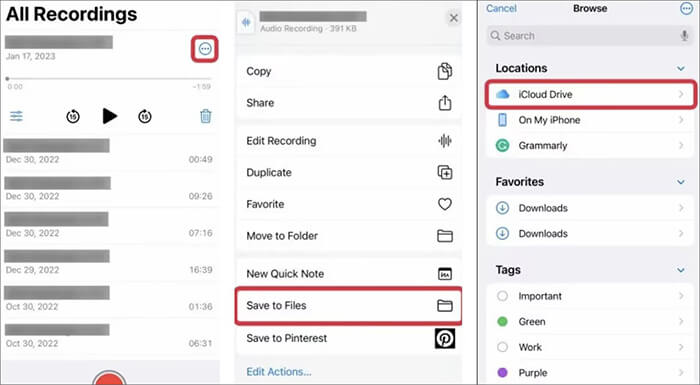
Etapa 4. Selecione uma pasta de destino para salvar as gravações.
Etapa 5. Acesse os memorandos de voz no iCloud Drive no seu computador.
O iTunes também pode ser uma ferramenta útil para transferir mensagens de voz do seu iPhone para o computador. Se você usa um PC, pode transferir mensagens de voz usando o iTunes. Isso também é possível em Mac , mas apenas naqueles que executam Mac OS 10.14 Mojave ou versões anteriores do software do sistema.
Veja como importar memorandos de voz do iPhone para o computador com o iTunes:
Etapa 1. Certifique-se de que você está usando a versão mais recente do iTunes .
Etapa 2. Execute o iTunes e conecte seu iPhone ao computador usando um cabo USB.
Etapa 3. Clique no ícone do iPhone na barra lateral esquerda e escolha "Música" na barra lateral.
Etapa 4. Marque a caixa "Sincronizar música" e não se esqueça de marcar também a caixa "Incluir memorandos de voz".

Etapa 5. Por fim, clique no botão "Aplicar".
O recurso de compartilhamento integrado do iPhone Voice Memos também pode ser usado para transferir memorandos de voz.
Você pode enviar mensagens de voz individuais do seu iPhone para qualquer outro serviço, como Mail, Google Drive, Gmail, etc. Posteriormente, você poderá receber esses itens acessando as contas desses serviços em qualquer dispositivo. Aqui, usaremos o Mail como exemplo. Esse método funciona bem quando há apenas algumas mensagens de voz para transferir.
Veja como baixar notas de voz do iPhone para o computador com o Mail:
Passo 1. Abra o aplicativo Voice Memos no seu iPhone.
Passo 2. Selecione os memorandos de voz que deseja transferir, toque no ícone de três pontos e escolha a opção "Compartilhar".
Etapa 3. Na tela de compartilhamento, selecione a opção "Mail" para transferir seus memorandos de voz para seu computador por e-mail.
Etapa 4. Digite seu endereço de e-mail no campo "Para" e clique em "Enviar".

Etapa 5. Abra sua caixa de entrada de e-mail no seu computador e baixe o memorando que você acabou de enviar para si mesmo.
Se o seu dispositivo de destino for um dispositivo iOS compatível com AirDrop, como um Mac , iPad ou outro iPhone, o recurso de compartilhamento também permite transferir mensagens de voz via AirDrop. Veja como transferir mensagens de voz do iPhone para um computador Mac via AirDrop:
Etapa 1. Certifique-se de que o AirDrop esteja ativado no iPhone e Mac .
Passo 2. Abra o app Gravadores de Voz no seu iPhone e escolha os gravadores que deseja transferir para o seu Mac . Em seguida, toque no botão "Compartilhar".

Etapa 3. No menu pop-up, opte pela opção "AirDrop".

Passo 4. Seu Mac deverá aparecer na seção AirDrop do seu iPhone. Toque nele e o memorando selecionado será enviado ao seu Mac via AirDrop.
Passo 5. Navegue até a pasta "Downloads" no seu Mac para encontrar e acessar o memorando de voz recebido. (Clique aqui para saber para onde vão os arquivos do AirDrop no seu iPhone ou Mac .)

Veja como transferir mensagens de voz do iPhone para o computador. Independentemente do método escolhido, você pode transferir mensagens de voz facilmente do seu iPhone para o computador. No entanto, considerando a facilidade de operação e a eficiência, é recomendável usar Coolmuster iOS Assistant . Este software não apenas transfere mensagens de voz rapidamente, como também suporta o gerenciamento de vários outros tipos de dados, proporcionando uma solução de apenas um clique que economiza tempo e esforço.
Artigos relacionados:
Como transferir memorandos de voz de um iPhone para outro? [6 maneiras principais]
Como enviar arquivos de áudio grandes do iPhone para Android , computador e nuvem
[3 maneiras] Como transformar um memorando de voz em toque no iPhone sem esforço?
3 maneiras práticas de recuperar memorandos de voz recortados no iPhone





